如何使用Win7“任务计划程序”设置自动关机?
1、打开控制面板,点击【系统和安全】选项。

2、之后在管理工具下,点击【计划任务】。
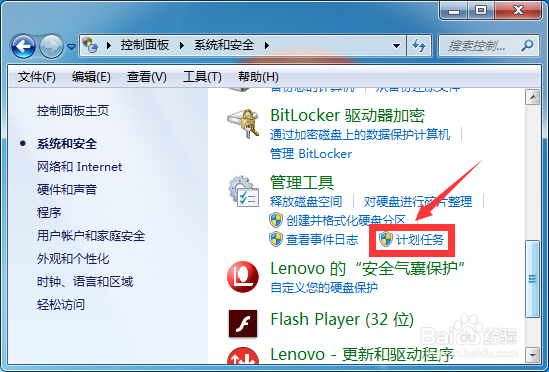
3、在计划任务界面,点击【创建基本任务】。

4、首先给新建的任务命名,点击【下一步】。

5、接着设置任务开始时间,点击【下一步】。

6、然后设置每天开始的时间,点击【下一步】。

7、操作选择为【启动程序】,点击【下一步】。

8、在程序或脚本中输入【C:\WINDOWS\system32\shutdown.exe】,添加参数选项输入【-s】,点击【下一步】。

9、最后预览整个计划任务,点击【完成】即可。

1、打开控制面板,点击【系统和安全】选项。
2.之后点击【计划任务】->【创建基本任务】。
3.在创建任务里输入名称、开始时间等参数。
4.操作选择为【启动程序】,点击【下一步】。
5.按照要求设置程序和参数,点击【完成】即可。
声明:本网站引用、摘录或转载内容仅供网站访问者交流或参考,不代表本站立场,如存在版权或非法内容,请联系站长删除,联系邮箱:site.kefu@qq.com。
阅读量:83
阅读量:87
阅读量:88
阅读量:62
阅读量:44